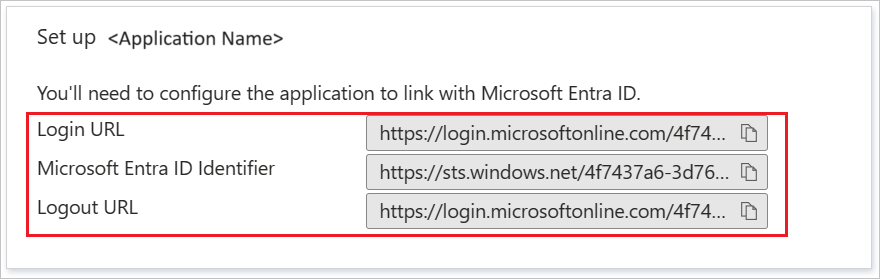チュートリアル: Microsoft Entra シングル サインオン (SSO) と LinkedIn Talent Solutions の統合
このチュートリアルでは、LinkedIn Talent Solutions を Microsoft Entra ID と統合する方法について説明します。 LinkedIn Talent Solutions をMicrosoft Entra ID と統合すると、次のことができます。
- LinkedIn Talent Solutions にアクセスできるユーザーを Microsoft Entra ID で制御します。
- ユーザーが自分の Microsoft Entra アカウントを使って LinkedIn Talent Solutions に自動的にサインインできるようにします。
- 1 つの場所でアカウントを管理します。
前提条件
開始するには、次が必要です。
- Microsoft Entra サブスクリプション。 サブスクリプションがない場合は、無料アカウントを取得できます。
- LinkedIn Talent Solutions ダッシュボードでのアカウント センターへのアクセス
シナリオの説明
このチュートリアルでは、テスト環境で Microsoft Entra の SSO を構成してテストします。
- LinkedIn Talent Solutions では、SP Initiated SSO と IDP Initiated SSO がサポートされます
- LinkedIn Talent Solutions では、Just-In-Time ユーザー プロビジョニングがサポートされます
ギャラリーからの LinkedIn Talent Solutions の追加
Microsoft Entra ID への LinkedIn Talent Solutions の統合を構成するには、ギャラリーから管理対象 SaaS アプリの一覧に LinkedIn Talent Solutions を追加する必要があります。
- クラウド アプリケーション管理者以上として Microsoft Entra 管理センターにサインインします。
- [ID]>[アプリケーション]>[エンタープライズ アプリケーション]>[新しいアプリケーション] に移動します。
- [ギャラリーから追加する] セクションで、検索ボックスに「LinkedIn Talent Solutions」と入力します。
- 結果のパネルから LinkedIn Talent Solutions を選択し、アプリを追加します。 お使いのテナントにアプリが追加されるのを数秒待機します。
または、Enterprise App Configuration ウィザードを使用することもできます。 このウィザードでは、SSO の構成に加えて、テナントへのアプリケーションの追加、アプリへのユーザーとグループの追加、ロールの割り当てを行うことができます。 Microsoft 365 ウィザードの詳細をご覧ください。
LinkedIn Talent Solutions 用の Microsoft Entra SSO を構成してテストする
B.Simon というテスト ユーザーを使って、LinkedIn Talent Solutions に対する Microsoft Entra SSO を構成してテストします。 SSO が機能するには、Microsoft Entra ユーザーと LinkedIn Talent Solutions の関連ユーザーの間にリンク関係を確立する必要があります。
LinkedIn Talent Solutions に対して Microsoft Entra SSO を構成してテストするには、次の手順を実行します。
- Microsoft Entra SSO を構成する - ユーザーがこの機能を使用できるようにします。
- Microsoft Entra のテスト ユーザーの作成 - B.Simon を使用して Microsoft Entra シングル サインオンをテストします。
- Microsoft Entra テスト ユーザーを割り当てる - B.Simon が Microsoft Entra シングル サインオンを使用できるようにします。
- LinkedIn Talent Solutions の SSO の構成 - アプリケーション側でシングル サインオン設定を構成します。
- LinkedIn Talent Solutions のテスト ユーザーを作成する - LinkedIn Talent Solutions で B.Simon に対応するユーザーを作成し、Microsoft Entra のこのユーザーにリンクさせます。
- SSO のテスト - 構成が機能するかどうかを確認します。
Microsoft Entra SSO の構成
次の手順に従って Microsoft Entra SSO を有効にします。
クラウド アプリケーション管理者以上として Microsoft Entra 管理センターにサインインします。
[ID]、[アプリケーション]、[エンタープライズ アプリケーション]、[LinkedIn Talent Solutions]、[シングル サインオン] の順に移動します。
[シングル サインオン方式の選択] ページで、 [SAML] を選択します。
[SAML でシングル サインオンをセットアップします] ページで、 [基本的な SAML 構成] の編集 (ペン) アイコンをクリックして設定を編集します。

[基本的な SAML 構成] セクションで、サービス プロバイダー メタデータ ファイルがある場合は、次の手順に従います。
a. [メタデータ ファイルをアップロードします] をクリックします。

b. フォルダー ロゴをクリックしてメタデータ ファイルを選択し、 [アップロード] をクリックします。
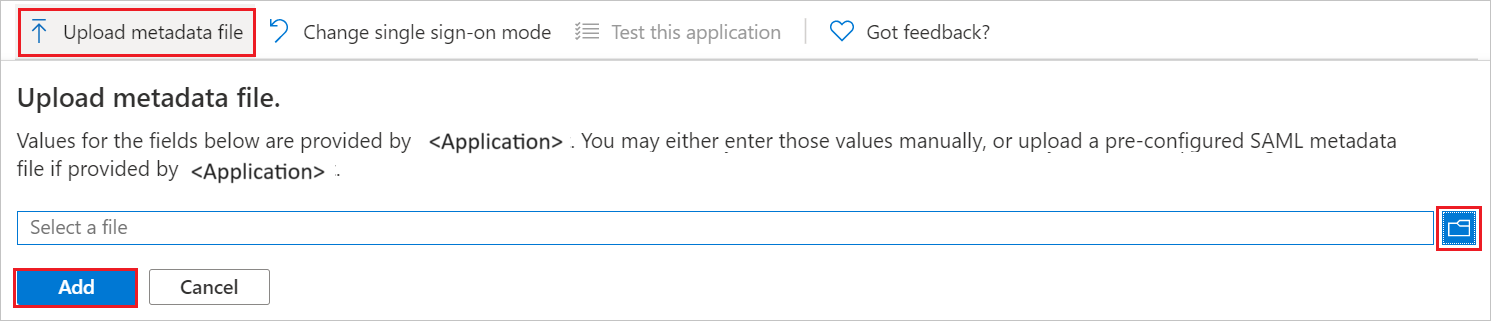
c. メタデータ ファイルが正常にアップロードされると、識別子と応答 URL の値が、[基本的な SAML 構成] セクションに自動的に設定されます。
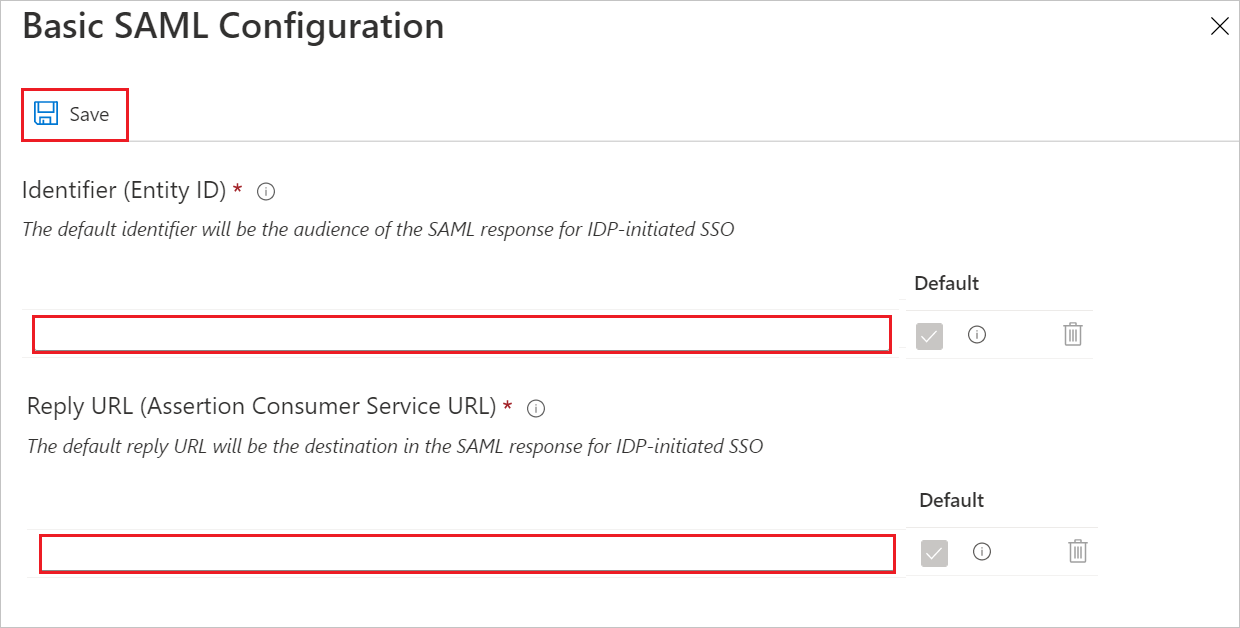
Note
識別子と返信 URL の値が自動的に設定されない場合は、要件に応じて手動で値を入力してください。
アプリケーションを SP 開始モードで構成する場合は、 [追加の URL を設定します] をクリックして次の手順を実行します。
[サインオン URL] テキスト ボックスに、URL として「
https://www.linkedin.com/talent/」と入力します。[SAML によるシングル サインオンのセットアップ] ページの [SAML 署名証明書] セクションで、 [フェデレーション メタデータ XML] を探して [ダウンロード] を選択し、証明書をダウンロードして、お使いのコンピューターに保存します。
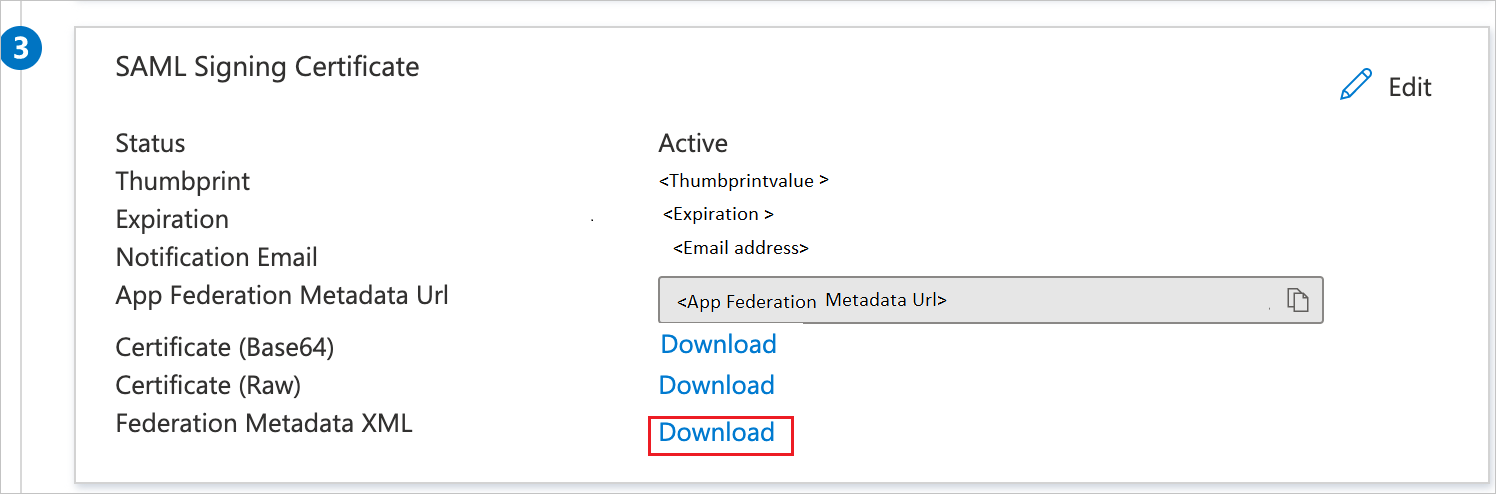
[LinkedIn Talent Solutions のセットアップ] セクションで、要件に基づいて適切な URL をコピーします。
Microsoft Entra テスト ユーザーを作成する
このセクションでは、B.Simon というテスト ユーザーを作成します。
- Microsoft Entra 管理センターにユーザー管理者以上でサインインしてください。
- [ID]>[ユーザー]>[すべてのユーザー] の順に移動します。
- 画面の上部で [新しいユーザー]>[新しいユーザーの作成] を選択します。
- [ユーザー] プロパティで、以下の手順を実行します。
- "表示名" フィールドに「
B.Simon」と入力します。 - [ユーザー プリンシパル名] フィールドに「username@companydomain.extension」と入力します。 たとえば、「
B.Simon@contoso.com」のように入力します。 - [パスワードを表示] チェック ボックスをオンにし、 [パスワード] ボックスに表示された値を書き留めます。
- [Review + create](レビュー + 作成) を選択します。
- "表示名" フィールドに「
- [作成] を選択します。
Microsoft Entra テスト ユーザーを割り当てる
このセクションでは、B.Simon に LinkedIn Talent Solutions へのアクセスを許可することで、このユーザーがシングル サインオンを使用できるようにします。
- クラウド アプリケーション管理者以上として Microsoft Entra 管理センターにサインインします。
- [ID]、[アプリケーション]、[エンタープライズ アプリケーション]、[LinkedIn Talent Solutions] の順に移動します。
- アプリの概要ページで、[ユーザーとグループ] を選択します。
- [ユーザーまたはグループの追加] を選択し、 [割り当ての追加] ダイアログで [ユーザーとグループ] を選択します。
- [ユーザーとグループ] ダイアログの [ユーザー] の一覧から [B.Simon] を選択し、画面の下部にある [選択] ボタンをクリックします。
- ユーザーにロールが割り当てられることが想定される場合は、 [ロールの選択] ドロップダウンからそれを選択できます。 このアプリに対してロールが設定されていない場合は、[既定のアクセス] ロールが選択されていることを確認します。
- [割り当ての追加] ダイアログで、 [割り当て] をクリックします。
LinkedIn Talent Solutions の SSO の構成
LinkedIn Talent Solutions の Web サイトに管理者としてサインインします。
アカウント センターに移動します。
ナビゲーション バーから [設定] タブを選択します。

[Single Sign-On (SSO)](シングル サインオン (SSO)) セクションを展開します。
[Download](ダウンロード) ボタンをクリックしてメタデータ ファイルをダウンロードするか、 [or click here to load and copy individual fields from the form](または、ここをクリックして個々のフィールドをフォームから読み込み、コピーする) リンクをクリックして構成データを明らかにします。
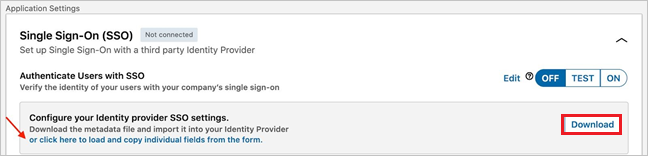
次の手順に従って、フォームから個々のフィールドをコピーします。
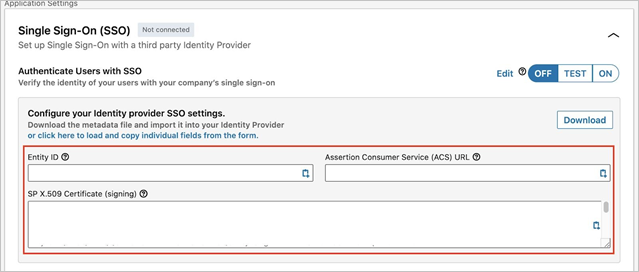
a. [エンティティ ID] の値をコピーし、[基本的な SAML 構成] セクションの [Microsoft Entra 識別子] テキスト ボックスに貼り付けます。
b. ACS URL の値をコピーし、この値を [基本的な SAML 構成] セクションの [Reply URL] テキスト ボックスに貼り付けます。
c. [SP X.509 Certificate(signing)](SP X.509 証明書 (署名)) ボックスの内容をメモ帳にコピーして、お使いのコンピューターに保存します。
[XML ファイルのアップロード] をクリックして、前にコピーしたフェデレーション メタデータ XML ファイルをアップロードします。

LinkedIn Talent Solutions のテスト ユーザーの作成
このセクションでは、Britta Simon というユーザーを LinkedIn Talent Solutions に作成します。 LinkedIn Talent Solutions では、Just-In-Time ユーザー プロビジョニングがサポートされています。この設定は既定で有効になっています。 このセクションでは、ユーザー側で必要な操作はありません。 LinkedIn Talent Solutions にユーザーがまだ存在していない場合は、認証後に新規に作成されます。
SSO のテスト
このセクションでは、次のオプションを使用して Microsoft Entra のシングル サインオン構成をテストします。
SP Initiated:
[このアプリケーションをテストします] をクリックします。これにより、ログイン フローを開始できる LinkedIn Talent Solutions のサインオン URL にリダイレクトされます。
LinkedIn Talent Solutions のサインオン URL に直接移動し、そこからログイン フローを開始します。
IDP Initiated:
- [このアプリケーションをテストします] をクリックすると、SSO を設定した LinkedIn Talent Solutions に自動的にサインインされます
また、Microsoft マイ アプリを使用して、任意のモードでアプリケーションをテストすることもできます。 マイ アプリで [LinkedIn Talent Solutions] タイルをクリックすると、SP モードで構成されている場合は、ログイン フローを開始するためのアプリケーション サインオン ページにリダイレクトされます。IDP モードで構成されている場合は、SSO を設定した LinkedIn Talent Solutions に自動的にサインインされます。 マイ アプリの詳細については、マイ アプリの概要に関するページを参照してください。
次のステップ
LinkedIn Talent Solutions を構成したら、組織の機密データを流出と侵入からリアルタイムで保護するセッション制御を適用することができます。 セッション制御は、条件付きアクセスを拡張したものです。 Microsoft Defender for Cloud Apps でセッション制御を強制する方法をご覧ください。